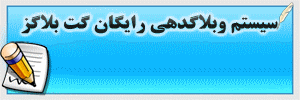اطلاعیه سایت
تنظیمات مودم TP LINK مدل TD-W8901G
مودم TD-W8901G یک مودم ADSL وایرلس بوده که دارای پهنای باند ۵۴ مگابیتی و ۴ عدد پورت LAN صدمگابیتی است. این مودم که از استاندارد سری G میباشد میتواند برای ساخت یک شبکه وایرلس کوچک و به صرفه مورد استفاده قرار گیرد. در قسمت وایرلس از آخرین استاندارد های امنیت مانند WPA2 بهره می برد. توانایی کار با سیستم عامل های مختلف را دارا بوده و به راحتی تنظیم می شود و با تمامی سرویس دهندهای اینترنت در ایران سازگار است.
نمای پانل جلوی مدم : پانل جلوي مودم شامل نشانگرهای مي شود كه وضعيت آن را مشخص مي كندکه به شرح ذیل می باشند:
۱- Power : نشان دهنده روشن بودن دستگاه
۲- ADSL : نشان دهنده ه فعال بودن اشتراک ADSL شماست.
۳- INTERNET: نشان دهنده وجود ارتباط ارسال و دريافت ديتا(تنظیم بودن مودم)
۴- WLAN : نمایانگر فعال بودن قسمت وایرلس در مودم است
۵- نشانگرهای محل اتصال سوکت کابل شبکه با شماره های ۱-۲-۳-۴
نمای پانل پشت مودم :
– محل اتصال آدابتور برق
– دکمه روشن و خاموش کردن مودم
– دکمه ریست یا (شروع مجدد) مودم
– محل های اتصال کابل شبکه (۴ پورت)
– محل اتصال کابل تلفن
– آنتن wireless
قبل از شروع به پیکربندی از صحیح بودن اتصالات اطمینان حاصل کنید:
الف) وصل کردن مودم به برق و روشن کردن مودم
ب) استفاده از اسپلیتر که شامل سه قسمت :
۱- ورودی سوکت تلفن ۲- خروجی جهت وصل به تلفن ۳- خروجی جهت اتصال به مودم
ج) اتصال مودم به کامپیوتر با کابل شبکه (از پورتهای پشت مودم به کارت شبکه کامپیوتر)،
تذکر مهم: برای پیکربندی اولیه (کانفیگ) حتما از کابل شبکه استفاده کنید. پس از اتمام مراحل فوق بایستی چراغهایPOWER , ADSL, WLAN, و یکی از ورودی های کارت شبکه درپانل جلوئی مودم روشن شده باشد .
توجه : در صورت عدم روشن شدن چراغ ADSL ممکن است سرویس شما از طرف سرویس دهنده یا مخابرات هنوز فعال نشده باشد .البته در صورتی که قبلاً از این سرویس استفاده میکرده اید و مجدداً می خواهید مودم خود را پیکربندی کنید در صورت عدم روشن شدن چراغ مزبور با شماره پشتیبانی تماس حاصل کنید .
مراحل را قدم به قدم شروع میکنیم :
در قسمت آدرس بار(Address bar ) مرور گر خود ، آدرس ۱۹۲٫۱۶۸٫۱٫۱ را وارد کنید .
برای ورود به صفحه تنظیمات از شما User name و Password می خواهد . هردوی اینها به طور پیشفرض عبارت admin میباشد. آنرا وارد کنید. وگزینه OK را کلیک کنید
توجه:
الف. این Username و Password را با Username و Password ی که سرویس دهنده به شما داده اشتباه نگیرید.
ب. اگر صفحه درخواست Username و Password ظاهر نشد :
_ یا شما تنظمات کارت شبکه مناسبی ندارید که باید آنها را بازبینی کنید.
_ یا روی مروگر شما پروکسی تنظیم شده که باید در اینترنت اکسپلورر به منوی Internet Option و سپس به Connection و سپس در قسمت Lan Setting رفته و تیک آیتم Using Proxy را برداشته و OK کنید.
_ البته در برخی موارد با عوض کردن مرورگر این مشکل حل می شود.
در صفحه پیش رو گزینه Quick start را انتخاب کنید
Run Wizard را کلیک کنید.
۴- درصفحه بعدی مراحل پیکربندی تشریح شده است گزینه NEXT راکلیک کنید.
از شما خواسته میشود منطقه زمانی را تنظیم کنید ، تهران را از لیست انتخاب کنید. و NEXT را کلیک کنید
چهار نوع Connection ارائه شده است به عبارت دیگر در این مرحله نحوه اتصال خود را انتخاب خواهید کرد .
برای مشترکین عادی فقط موردهای سوم وچهارم قابل استفاده است:
در حالت PPPOA/PPPOE به صورت اتوماتیک با روشن شدن مودم، اینترنت وصل میشود .
در حالت Bridge Mode اتصال به صورت دستی است و باید یک کانکشن در ویندوز بسازید
تذکر :
در هر دو حالت همزمان میتوان از وایرلس استفاده کرد.
البته در حالت PPPoE هم میتوان تنظیماتی انجام داد تا به صورت اتوماتیک وارد اینترنت نشد .
در صورتی که گزینه سوم را انتخاب کرده اید. ۷- مرحله بعدی وارد کردن مشخصات شما است.
– User name و Password نام کاربری و رمز ورود شماست که در زمان ثبت نام به شما داده می شود.
– مقدار عددی VPI برابر با صفر و مقدار عددی VCI برابر سی وپنج می باشد.
Connection Type: PPPoE LLC
پس از وارد کردن موراد فوق گزینه NEXT را انتخاب کنید.
۸- مرحله بعد تنظیم قسمت وایرلس مودم است:
SSID : نامی است که روی مودم میگذارید و هنگامی که برای شبکه وایرلس جستجو میکنید نشان داده میشود بهتر است این گزینه بصورت پیش فرض بماند پسورد وایرلس به صورت پیشفرض غیر فعال میباشد. بهتر است با انتخاب یک Authentication بر روی وایرلس خود رمز بگذارید . این رمز برای مرتبه اول بعد از پیکربندی در صورتی که از وایرلس استفاده کنید وبخواهید به اینترنت وصل شوید از شما پرسیده می شود. مناسبترین حالت WPA-PSK است .در صورت انتخاب ، یک رمز حداقل ۸رقمی را وارد کنید.و سپس کلید next را کلیک کنید .
پیکربندی مودم به پایان رسید کلید Next را کیلک کرده و در صفحه بعدی گزینه CLOSE راکلیک کنید اگر نیاز به Restart کردن بود رایانه خود را Restart کنید.
توجه کنید که با اتصال مودم و روشن نمودن آن پس از حدود دو دقیقه باید چراغ ADSL روشن شود که نشاندهنده فعال بودن اشتراک ADSL شماست. پس از آن چراغ Internet هم باید روشن گردد که نشاندهنده وصل شدن مودم به اینترنت است.
منبع:adslha.com